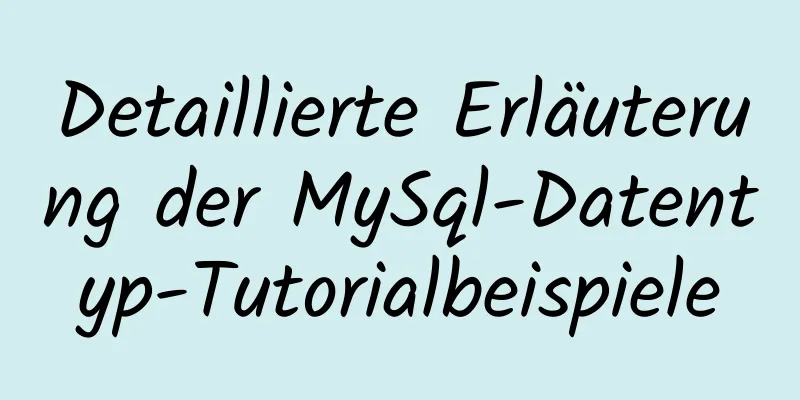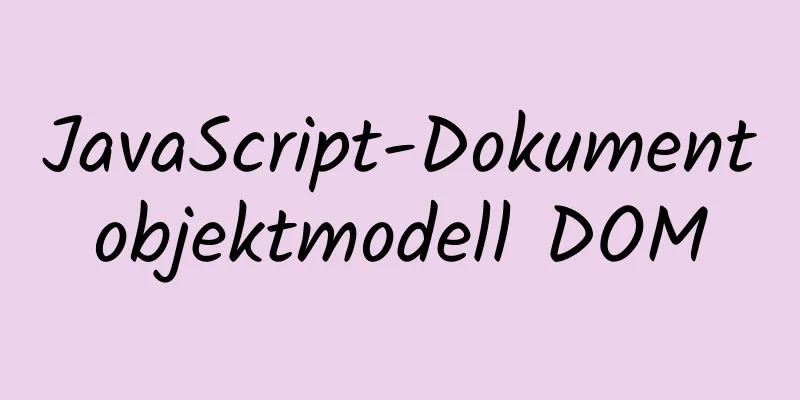Grafisches Tutorial zur Installation und Konfiguration von MySQL 8.0.16 winx64 unter win10

|
In diesem Artikel wird die spezifische Methode zur Installation und Konfiguration von MySQL 8.0.16 winx64 beschrieben. Der spezifische Inhalt ist wie folgt Downloadadresse des neuesten MySQL-Installationspakets Nach dem Entpacken sieht das Installationspaket folgendermaßen aus: Sie können es nach Belieben in andere Ordner verschieben
Nach dem Dekomprimieren auf Laufwerk C befindet sich eine Datei mit dem Namen C:\Program Files\mysql-8.0.16-winx64. Klicken Sie, um die Unterverzeichnisse in diesem Ordner wie folgt aufzurufen und anzuzeigen:
Unter Windows wird ein schwarzes cmd-Fenster angezeigt. Es wird empfohlen, es als Administrator zu öffnen. Geben Sie im Befehlszeilenmodus das Unterverzeichnis bin im MySQL-Installationsverzeichnis ein: C:\Programme\mysql-8.0.16-winx64\bin, wie in der Abbildung gezeigt:
Anschließend gibst du den Installationsbefehl mysqld -install im Verzeichnis C:\Programme\mysql-8.0.16-winx64\bin ein. Das ist relativ einfach, deshalb mache ich keinen Screenshot. Sollte ein Fehler auftreten, öffne das schwarze Fenster bitte als Administrator. Nach der Ausführung wird im MySQL-Dekomprimierungsverzeichnis C:\Programme\mysql-8.0.16-winx64 ein Datenordner generiert, der eine Datei mit der Endung .err enthält. Diese Datei enthält ein temporäres zufälliges Passwort, das generiert wird, wenn MySQL zum ersten Mal verwendet wird. Öffnen Sie diese .err-Datei im Editor und Sie können das zufällige Passwort finden (root@localhost: 'password') . Sie können auch mysqld --initialize --console ausführen , um ein zufälliges Passwort zu generieren, das auf der Konsole ausgegeben und irgendwo gespeichert wird. Konfigurieren Sie dann die MySQL-Startdatei, erstellen Sie eine Datei im INI-Format my.ini im MySQL-Dekomprimierungsverzeichnis C:\Program Files\mysql-8.0.16-winx64, öffnen Sie sie im Notepad-Format und schreiben Sie den folgenden Code: einfach kopieren, einfügen und speichern Beachten Sie, dass Sie Ihren Pfad ändern müssen [mysqld] # Port 3306 einstellen port=3306 # Legen Sie das Installationsverzeichnis von mysql basedir=C:\Program Files\mysql-8.0.16-winx64 fest # Das Verzeichnis, in dem die Datenbankdaten gespeichert sind (erstellen Sie dieses Datenverzeichnis nicht manuell, sonst wird ein Fehler gemeldet) datadir=C:\Programme\mysql-8.0.16-winx64\Data # Maximal zulässige Anzahl von Verbindungen max_connections=200 # Die Anzahl der zulässigen Verbindungsfehler. Dies soll verhindern, dass jemand versucht, das Datenbanksystem von diesem Host aus anzugreifen max_connect_errors = 10 # Der vom Server verwendete Standardzeichensatz ist UTF8 Zeichensatzserver = utf8 # Die Standard-Speicher-Engine, die beim Erstellen einer neuen Tabelle verwendet wird default-storage-engine=INNODB # Standardmäßig wird das Plug-In „mysql_native_password“ zur Authentifizierung verwendet. default_authentication_plugin=mysql_native_password [mysql] # Setzen Sie den Standardzeichensatz des MySQL-Clients auf default-character-set=utf8 [Kunde] # Legen Sie den Standardport fest, der vom MySQL-Client für die Verbindung mit dem Server-Port verwendet wird: 3306 Standardzeichensatz = utf8 Geben Sie anschließend folgenden Befehl in das Bin-Verzeichnis ein: mysqld -install-Dienstname (angepasst, Sie können mysql8, mysql verwenden) Starten Sie den Dienst: net start mysql Melden Sie sich bei MySQL an: Das Passwort ist das oben angegebene zufällige Passwort. mysql -u root -p 1 Passwort ändern: 1 ist nicht verfügbar, verwenden Sie 2, wählen Sie eine aus (2 ist die einzige Option für die neue Version)
Passwort für root@localhost=password('password') festlegen;2 Passwort ändern: Ändern Sie den Benutzer „root“@„localhost“, identifiziert durch „Passwort“; Abschließend konfigurieren Sie die Umgebungsvariablen
Wunderbares Thema teilen: Tutorial zur Installation verschiedener MySQL-Versionen MySQL 5.7-Installationstutorials für verschiedene Versionen MySQL 5.6-Installationstutorials für verschiedene Versionen mysql8.0-Installationstutorials für verschiedene Versionen Das Obige ist der vollständige Inhalt dieses Artikels. Ich hoffe, er wird für jedermanns Studium hilfreich sein. Ich hoffe auch, dass jeder 123WORDPRESS.COM unterstützen wird. Das könnte Sie auch interessieren:
|
>>: Implementierung eines Bootstrap-Webseiten-Layoutrasters
Artikel empfehlen
So entschlüsseln Sie Linux-Versionsinformationen
Das Anzeigen und Interpretieren von Informationen...
Die letzten zwei Jahre mit User Experience
<br />Es ist nicht länger als zwei Jahre her...
So verhindern Sie, dass Benutzer Webseiteninhalte mit reinem CSS kopieren
Vorwort Als ich mein eigenes persönliches Blog sc...
Basiswissen: Was bedeutet http vor einer Website-Adresse?
Was ist HTTP? Wenn wir eine Website durchsuchen m...
So implementieren Sie Property Hijacking mit JavaScript defineProperty
Inhaltsverzeichnis Vorwort Deskriptoren Detaillie...
JavaScript-Implementierung des Spiels des Lebens
Inhaltsverzeichnis Konzept-Einführung Logische Re...
Detaillierte Erklärung zur Verwendung selbstverschachtelter Vue-Baumkomponenten
In diesem Artikel erfahren Sie, wie Sie die selbs...
Der Unterschied zwischen der Speicherung von Zeichen mit voller Breite und Zeichen mit halber Breite in MySQL
Leider trat der Fehler MYSQL_DATA_TRUNCATED währe...
Wissenspunkte zum Prinzip der MySQL-Join-Abfrage
Mysql Join-Abfrage 1. Grundlegende Konzepte Verbi...
Tutorial zum Herunterladen und Installieren von MySQL 8.0.12 WinX64
MySQL 8.0.12 Download- und Installations-Tutorial...
Markup-Validierung für Doctype
Aber vor kurzem habe ich festgestellt, dass die Ve...
Tutorial-Diagramm zur VMware-Installation des Ubuntu 20.04-Betriebssystems
Memo: Einfach erleben. Eintrag: Nr. 209 Diese Bei...
Tutorial zur HTML-Tabellenauszeichnung (4): Rahmenfarbenattribut BORDERCOLOR
Um die Tabelle zu verschönern, können Sie untersc...
jQuery implementiert einen einfachen Karusselleffekt
Hallo zusammen, heute werde ich die Implementieru...
XHTML-Einführungstutorial: Textformatierung und Sonderzeichen
<br />Dieser Abschnitt stellt die Implementi...